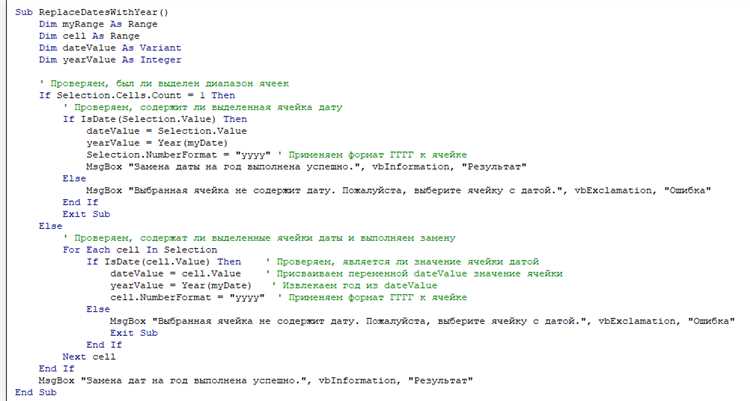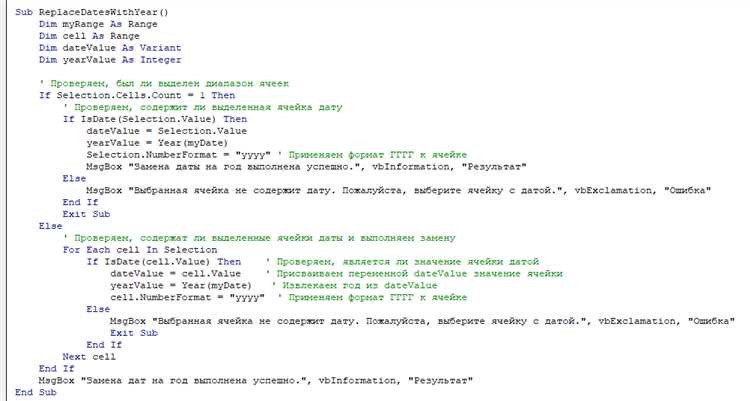
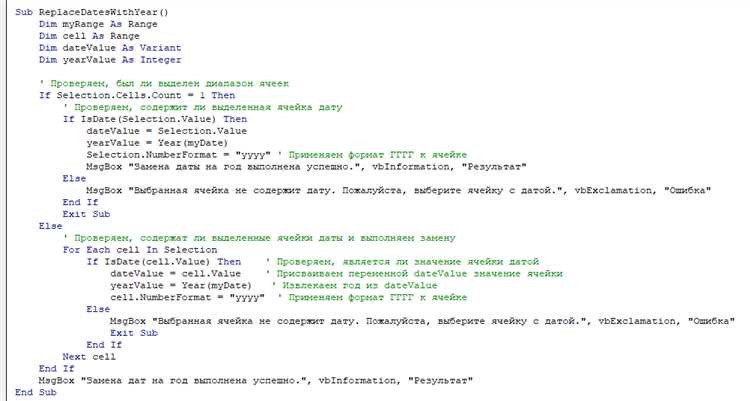
Microsoft Excel предлагает широкий спектр функций, позволяющих работать с датами и временем. Одной из таких полезных функций является функция YEAR, которая позволяет извлечь год из даты.
Функция YEAR в Excel принимает один аргумент — дату, и возвращает год этой даты. Вам может понадобиться использовать эту функцию, когда вам нужно получить год из существующей даты или создать отчеты или анализы, основанные на годовых данных.
Чтобы использовать функцию YEAR, необходимо указать ячейку с датой в качестве аргумента. Например, если ваша дата находится в ячейке A1, то формула будет выглядеть как «=YEAR(A1)». Excel автоматически извлечет год из указанной даты и выведет результат в выбранную вами ячейку.
Функция YEAR также может быть полезна при работе с большими объемами данных. Вы можете автоматически извлекать и анализировать годы из дат в нескольких ячейках с помощью функции YEAR и других функций Excel.
Как использовать функцию YEAR в Excel для извлечения года из даты
Чтобы воспользоваться функцией YEAR, необходимо указать ссылку на ячейку, содержащую дату, в скобках. Например, если необходимо извлечь год из ячейки A1, нужно использовать формулу «=YEAR(A1)». После ввода формулы нажмите клавишу Enter, и в ячейке будет отображен только год, извлеченный из даты.
Функция YEAR может быть полезна во многих ситуациях. Например, вы можете использовать ее для создания сводных таблиц, где нужно сгруппировать данные по годам. Также она может быть полезна при подсчете срока действия контракта или срока гарантии.
Кроме того, можно применять дополнительные функции Excel для работы с извлеченным годом. Например, функция SUMIFS позволяет суммировать значения, удовлетворяющих определенным условиям, в соответствии с годом. Также можно применять функцию COUNTIFS для подсчета количества значений, соответствующих определенным условиям, в различных годах.
Использование функции YEAR в Excel позволяет удобно работать с датами и годами, облегчая анализ и обработку данных. Она является одной из множества функций Excel, предназначенных для работы с датой и временем.
Зачем использовать функцию YEAR в Excel?
Одним из важных преимуществ использования функции YEAR в Excel является возможность быстрого расчета и обработки даты. Вместо ручного ввода года, функция YEAR автоматически извлекает год из заданной даты. Это упрощает работу с базами данных, особенно если требуется вычислить года для большого количества записей.
Кроме того, функция YEAR позволяет осуществлять удобное сравнение данных по годам. С помощью этой функции можно выделить данные за определенный год и проанализировать их с точки зрения статистики, трендов и паттернов. Это особенно полезно при работе с финансовыми данными или анализе рынка, где изучение годовых показателей является важным аспектом аналитического процесса.
Кроме того, функция YEAR может использоваться для создания динамических отчетов и графиков, которые автоматически обновляются при изменении исходных данных. Это позволяет извлечь максимум информации из датасета и отслеживать изменения во времени.
Как использовать функцию YEAR с одной ячейкой?


Функция YEAR в Excel позволяет извлечь год из даты, содержащейся в одной ячейке. Это полезно, когда вам нужно выделить только год, не включая остальные элементы даты, такие как месяц и день.
Для использования функции YEAR с одной ячейкой, вам необходимо ввести формулу, которая будет ссылаться на нужную ячейку с датой. Например, если ваша дата находится в ячейке A1, вы можете написать следующую формулу: =YEAR(A1). После нажатия клавиши Enter, в ячейке, в которую вы вводите формулу, будет отображен только год, извлеченный из указанной даты.
Как использовать функцию YEAR с диапазоном ячеек?
Функция YEAR в Excel позволяет извлекать год из указанной даты. Она может быть применена не только к отдельной ячейке, но и к диапазону ячеек, содержащих даты. Это полезно, когда необходимо одновременно получить год для нескольких дат.
Для использования функции YEAR с диапазоном ячеек нужно воспользоваться функцией массива в Excel. Вместо того, чтобы применять функцию к каждой отдельной ячейке, можно создать формулу, которая сразу выполнит вычисления для всего диапазона. Например, чтобы получить год для диапазона ячеек A1:A5, можно ввести следующую формулу: {=YEAR(A1:A5)}.
При вводе формулы с использованием функции массива необходимо обязательно заключить ее в фигурные скобки. После ввода формулы нужно нажать комбинацию клавиш Ctrl + Shift + Enter, чтобы Excel понял, что формула представляет собой массивную формулу. В результате Excel вычислит год для каждой даты в указанном диапазоне и вернет массив годов.
Использование функции YEAR с диапазоном ячеек в Excel позволяет сэкономить время и упростить анализ данных, содержащих даты. Она хорошо подходит для работы с большим объемом информации и обеспечивает точные и надежные результаты извлечения года из даты.
Как использовать функцию YEAR для извлечения года из текстовой строки
Функция YEAR в Excel позволяет извлекать год из даты. Однако, она может использоваться не только с датами, но и с текстовыми строками, содержащими даты. Для этого необходимо использовать дополнительные функции для преобразования текстовой строки в дату перед использованием функции YEAR.
Сначала необходимо преобразовать текстовую строку в дату с помощью функции DATEVALUE или TEXT. Функция DATEVALUE преобразует текстовую строку, представляющую дату, в числовую дату, которую можно дальше использовать. Функция TEXT позволяет установить формат даты в ячейке и преобразует текстовую строку в дату с заданным форматом.
Пример использования функции YEAR для извлечения года из текстовой строки:
| Текстовая строка | Преобразование в дату | Извлечение года |
|---|---|---|
| 01.01.2022 | =DATEVALUE(A1) | =YEAR(B1) |
В данном примере, текстовая строка «01.01.2022» будет преобразована в дату с помощью функции DATEVALUE, затем функция YEAR извлечет год из полученной даты. В результате, в ячейке, где была применена функция YEAR, будет отображен год «2022».
Как использовать функцию YEAR для извлечения года из даты с временем?
При работе с датами и временем в Excel, часто требуется извлечь год из конкретной даты с учетом времени. Это может быть полезно при анализе данных или создании отчетов, где необходимо учитывать год.
Для извлечения года из даты с временем можно использовать функцию YEAR в Excel. Эта функция позволяет получить только год из заданной даты, применяя форматирование к ячейке или используя язык формул.
Пример применения функции YEAR в Excel:
- Выберите ячейку, в которой вы хотите получить год из даты с временем.
- Введите формулу =YEAR(A1), где A1 — это ячейка, содержащая дату с временем, из которой вы хотите извлечь год.
- Нажмите клавишу Enter, чтобы применить формулу и получить год в выбранной ячейке.
Теперь вы можете использовать функцию YEAR для извлечения года из даты с учетом времени в Excel. Это может быть полезно при работе с большими объемами данных или при создании отчетов, требующих учета года в анализе.
Примеры использования функции YEAR в Excel
Функция YEAR в Excel используется для извлечения года из даты. Она может быть полезна во многих случаях, например, при анализе финансовых данных или управлении проектами. Рассмотрим несколько примеров использования этой функции.
Пример 1: Предположим, у вас есть столбец с датами в формате «день-месяц-год» и вы хотите создать новый столбец, содержащий только годы. Вы можете использовать функцию YEAR для этого. Например, если у вас есть дата «01-01-2022» в ячейке A1, вы можете использовать формулу «=YEAR(A1)» в новой ячейке B1, чтобы получить значение «2022».
Пример 2: Вам может потребоваться подсчитать количество событий, произошедших в определенном году. С помощью функции YEAR и условного форматирования вы можете легко выполнить эту задачу. Например, если у вас есть столбец с датами в столбце A и столбец с событиями в столбце B, вы можете использовать формулу «=COUNTIFS(A:A,»>=01-01-2022″,A:A,»<=31-12-2022")" для подсчета количества событий, произошедших в 2022 году, где A:A - диапазон дат, а "01-01-2022" и "31-12-2022" - начальная и конечная даты года соответственно.
Таким образом, функция YEAR в Excel имеет множество применений и может быть полезна при обработке данных, связанных с датами и годами.
Вопрос-ответ:
Как получить год из даты в Excel?
Для этого можно использовать функцию YEAR. Например, если в ячейке A1 у вас записана дата 01.01.2021, то формула =YEAR(A1) вернет число 2021.
Можно ли использовать функцию YEAR для работы с нестандартными форматами даты?
Да, функция YEAR может работать с различными форматами даты, включая нестандартные. Однако, для корректной работы формат даты должен быть распознан Excelом.
Как использовать функцию YEAR для подсчета количества лет между двумя датами?
Для этого нужно использовать функцию YEAR дважды, разницу между годами вычесть единицу и добавить к разнице в годах еще раз функцию YEAR, чтобы учесть текущий год. Например, формула =YEAR(A2)-YEAR(A1)+1 вернет количество лет между датами в ячейках A1 и A2.
Как использовать функцию YEAR для подсчета количества дней в определенном году?
Функция YEAR не предназначена для такого использования. Для подсчета количества дней в году можно использовать формулу =DATE(YEAR(A1),12,31)-DATE(YEAR(A1),1,1)+1, где в ячейку A1 нужно ввести любую дату, находящуюся в году, для которого нужно посчитать количество дней.
Можно ли использовать функцию YEAR для работы с датами, представленными в виде текста?
Да, функция YEAR также может работать с датами, представленными в виде текста. Однако, в этом случае нужно использовать функцию DATEVALUE для преобразования текста в дату. Например, формула =YEAR(DATEVALUE(«01.01.2021»)) вернет число 2021.
Как использовать функцию YEAR в Excel?
Функция YEAR в Excel используется для извлечения года из даты. Она принимает аргумент в виде даты или ссылки на ячейку с датой и возвращает значение года. Например, если в ячейке A1 содержится дата 01.01.2021, то формула =YEAR(A1) вернет значение 2021.